Прошивка роутера Keenetic Start (KN-1110) в OpenWrt
inflabzСвежие обновления выкладываются https://t.me/inflabz_channel
1.Прошивка в роутер OpenWrt
Запускаем утилиту по восстановлению прошивки KN-1110-OpenWrt.
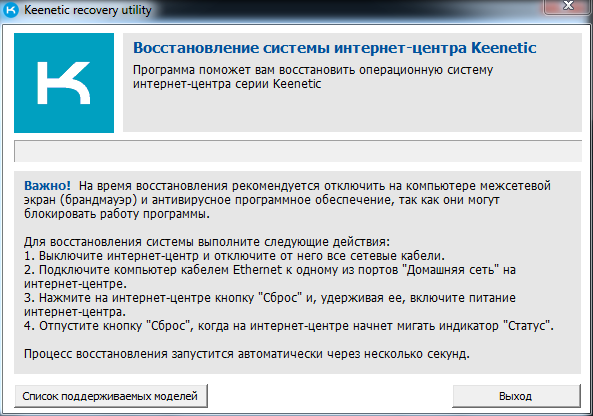
Подключаем компьютер по кабелю в порт LAN1 роутера Keenetic KN-1110.
Зажимаем кнопку Reset и подключаем питание к роутеру.
Ожидаем прошивки роутера:
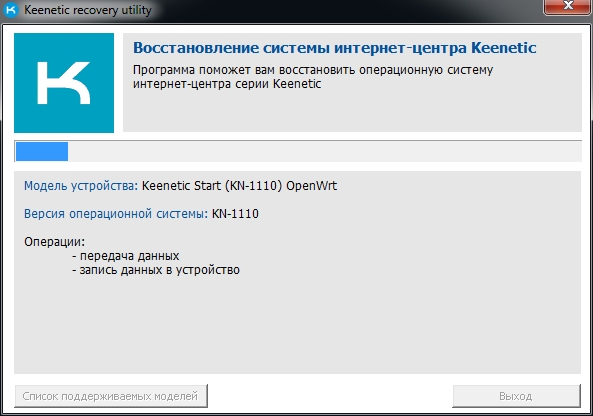
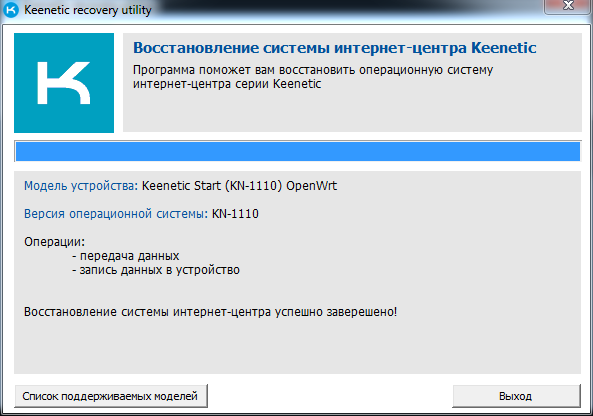
Роутер автоматически перезагрузится
Зайдите по адресу http://192.168.1.1/cgi-bin/luci/ в интерфейс переходной прошивки
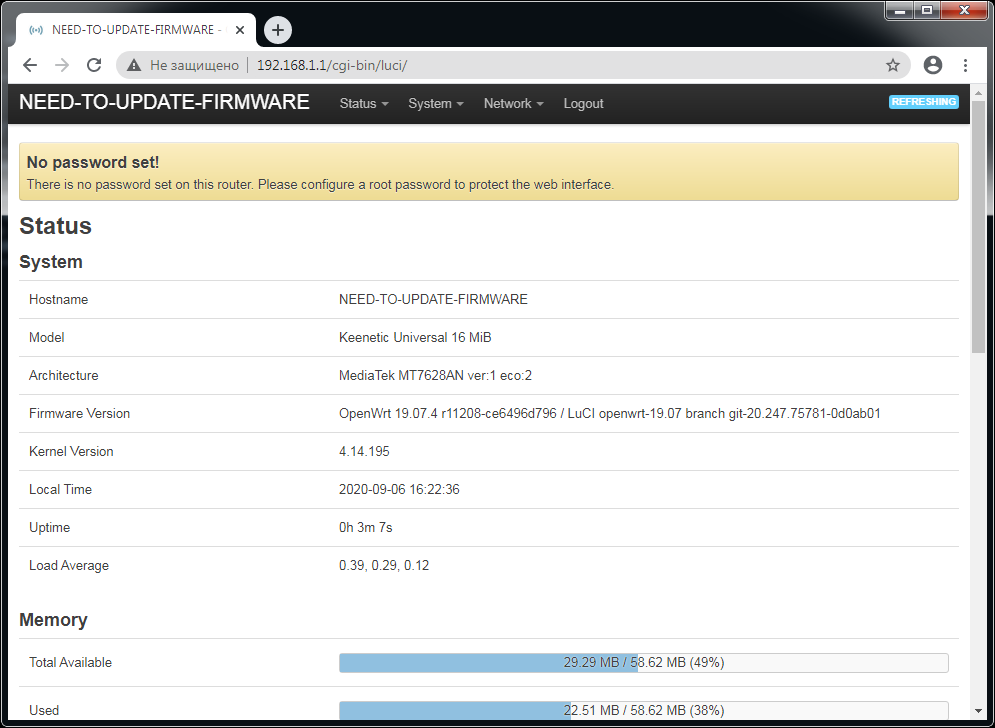
Ждем 5-10 минут
В меню выбираем System -> Backup / Flash Firmware
Нажимаем кнопку Flash image...
И выбираем файл
openwrt-19.07.5-ramips-mt76x8-keenetic_kn-1110-squashfs-sysupgrade.bin
openwrt-19.07.7-ramips-mt76x8-keenetic_kn-1110-squashfs-sysupgrade.bin
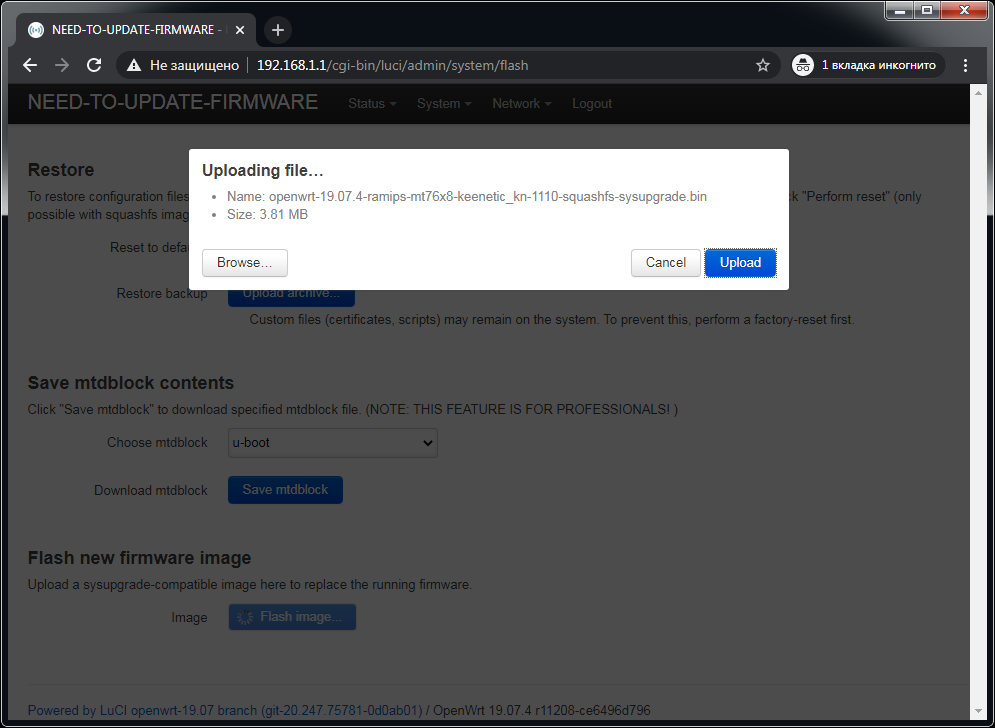
Обязательно снять галочку Keep settings and retain the current configuration
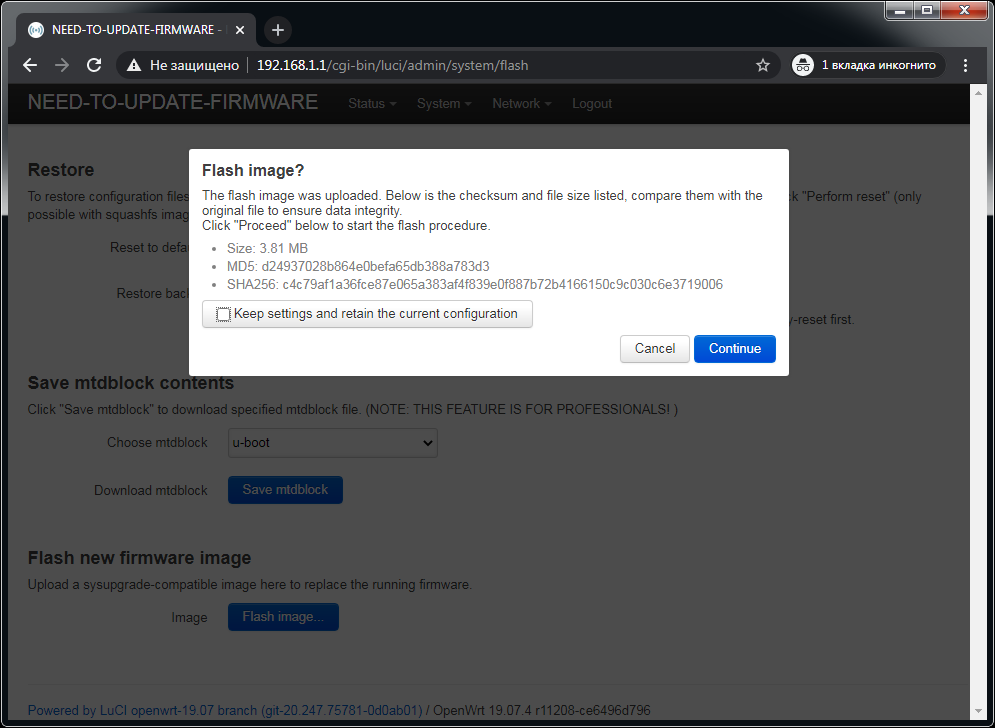
Нажать кнопку Continue
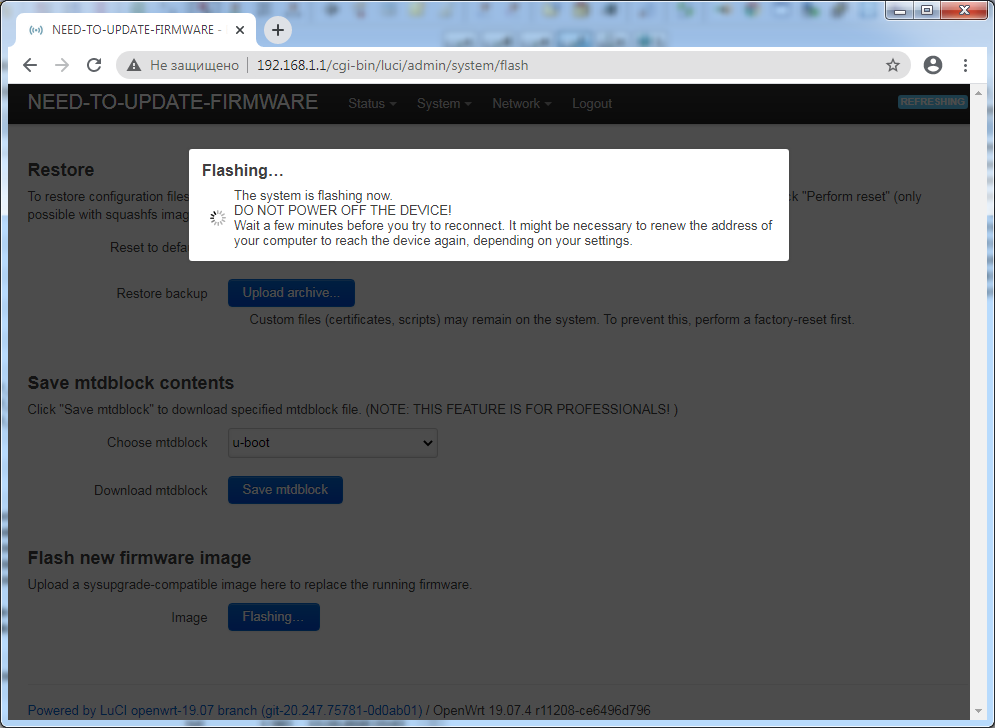
После перезагрузки в роутере будет установлена новая, современная и совместимая с официальным репозиторием система OpenWrt
Из официального репозитория можно установить дополнительные пакеты, например, различных VPN (Wireguard, OpenVPN, L2TP, PPTP и др.)
А также реализовать множество возможностей с OpenWrt
Примечания:
1) Рекомендуется понизить версию оригинальной прошивки перед установкой OpenWrt
2) Если в вашем Keenetic KN-1110 уже установлена система OpenWrt, то вместо утилиты по восстановлению прошивки, используете обновление до переходной прошивки, а затем прошейте прошивку согласно инструкции выше
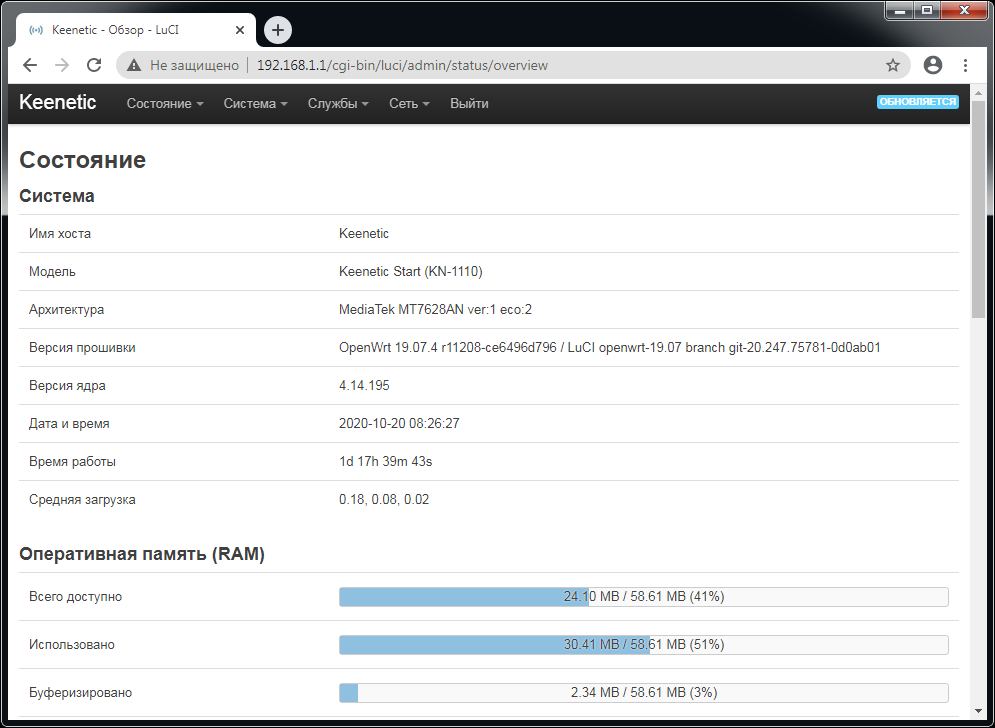
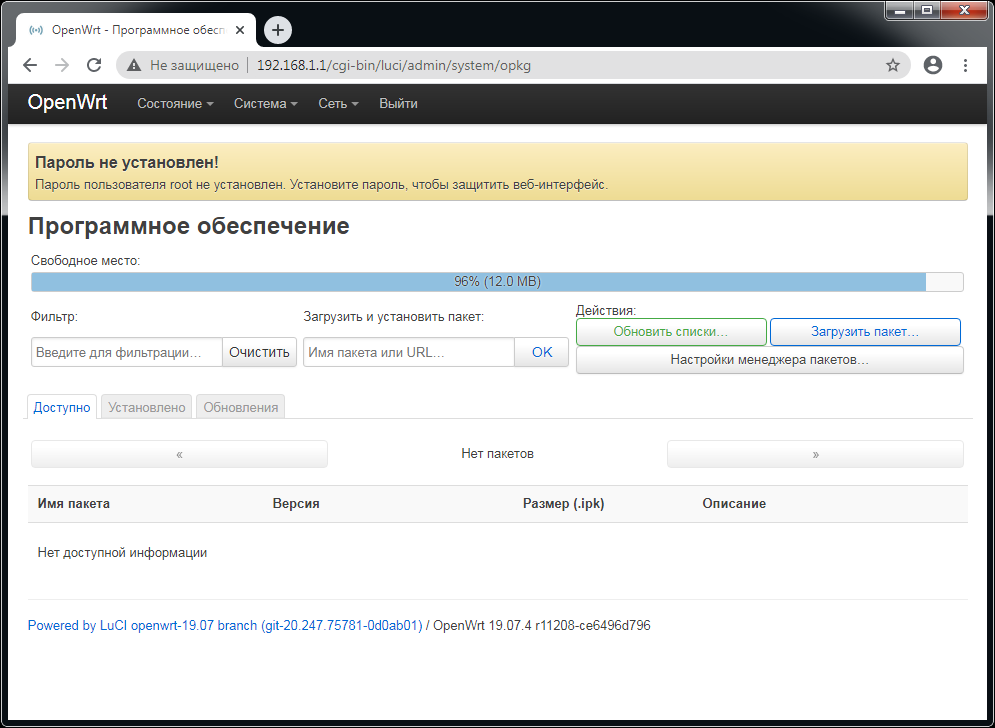
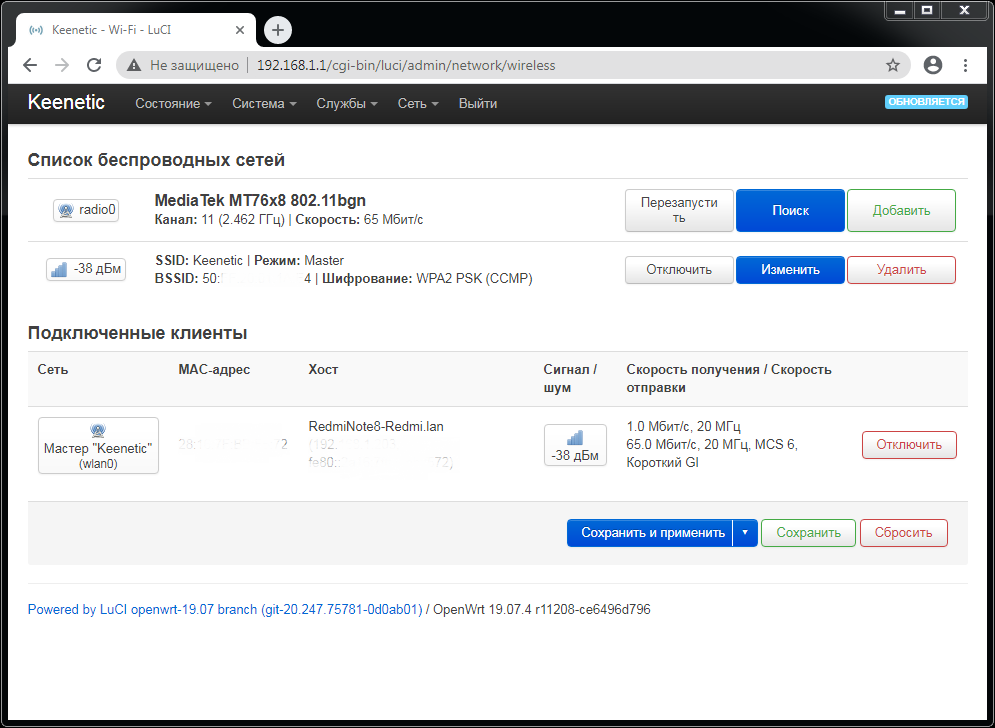
Дополнения
2. Включение и настройка Wi-Fi
В меню выбираем Сеть -> Wi-Fi
И нажимаем кнопку Включить

Появляется открытая сеть с SSID OpenWrt
Нажав кнопку Изменить переходим к настройкам
Можно изменить режим работы, номер и ширину канала Wi-Fi

В Дополнительных настройках можно задать принудительное использование режима 40 МГц, однако пользоваться этой опцией стоит с осторожностью.
Также можно изменить мощность, задать название Wi-Fi сети и др.
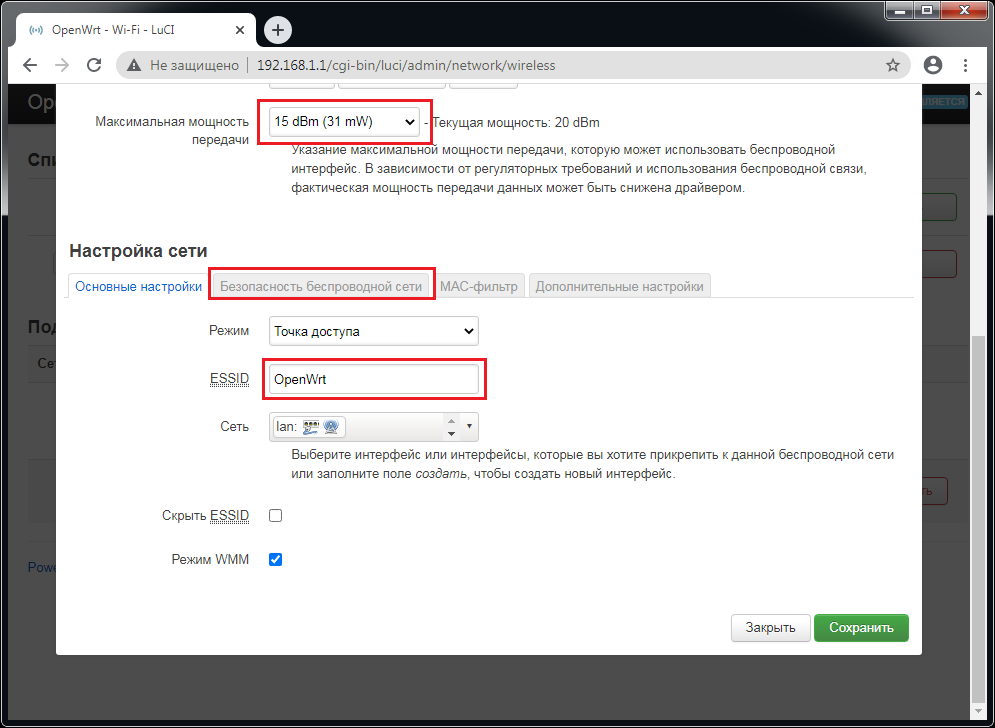
Задать пароль, параметры безопасности, защиту от атаки KRACK, а также настроить Mesh (быстрый бесшовный роуминг)
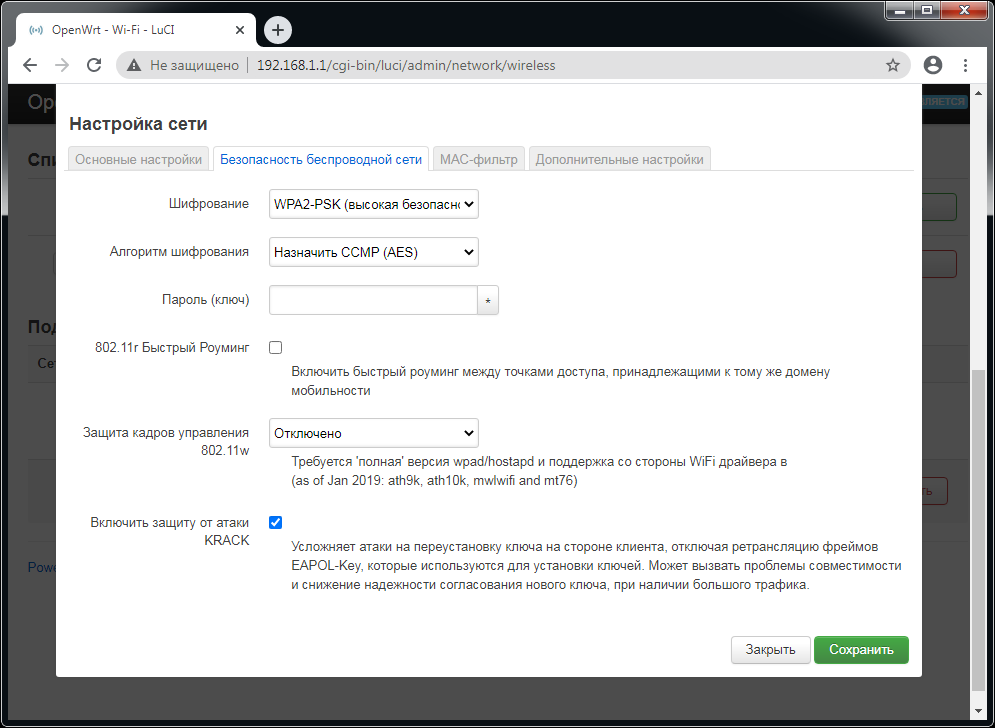
Для поддержки WPA3 нужно устанавливать дополнительные пакеты
https://openwrt.org/docs/guide-user/network/wifi/basic
https://youtu.be/Hle2YgeBNq0
3. Возврат оригинальной прошивки
В порт LAN1 подключить компьютер
Зажать на роутере Reset 5-10 сек. и подключить питание к роутеру.
Светодиоды 3 раза мигнут, в дальнейшем за индикацию будет отвечать светодиод обозначенный как Wi-Fi
В браузере (в режиме инкогнито) открыть http://192.168.1.1/index.html
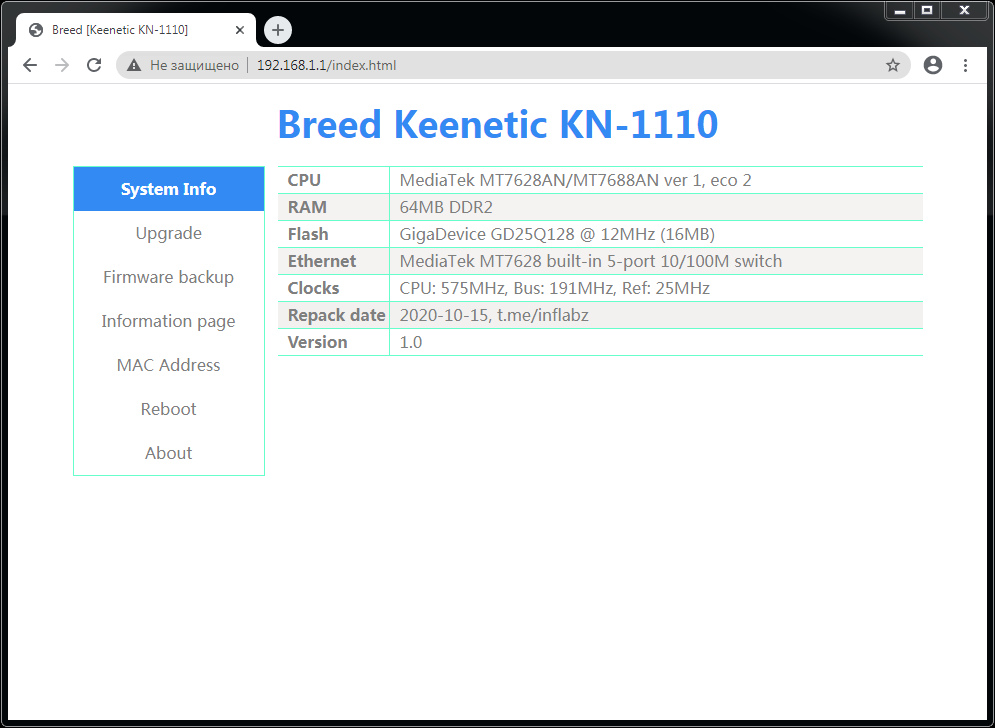
Из архива KN-1110-Recovery прошить оригинальный загрузчик и прошивку
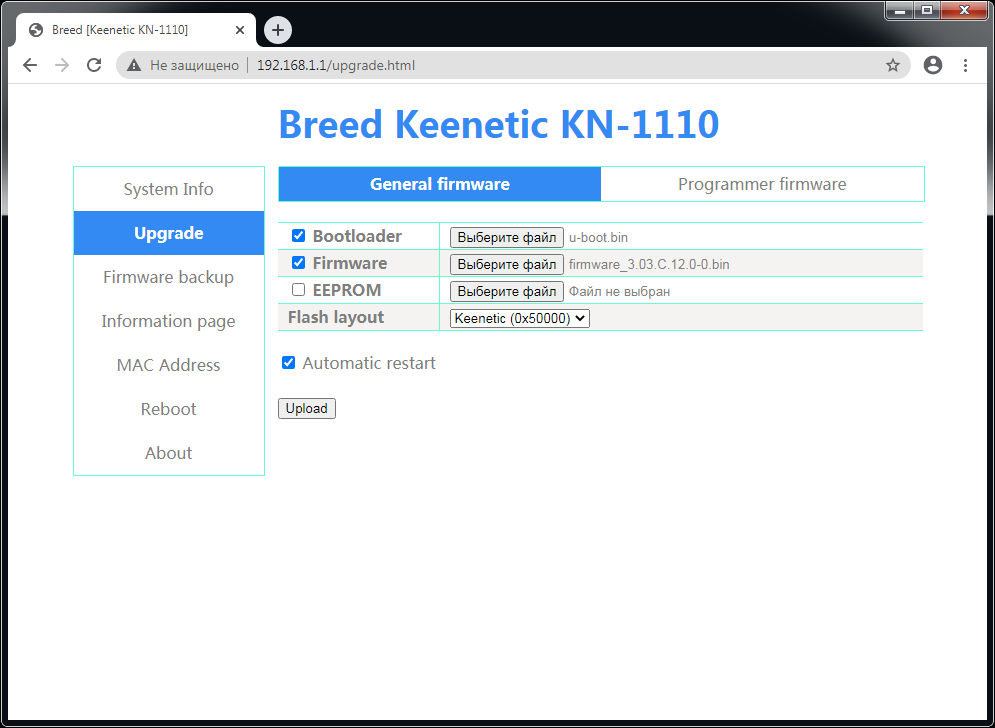
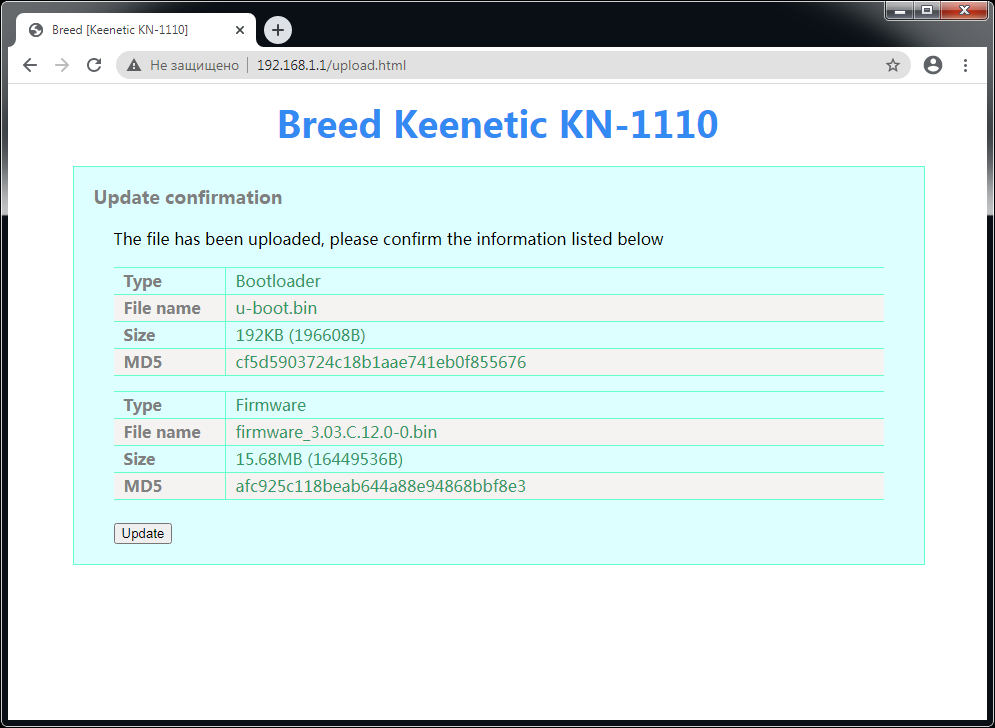
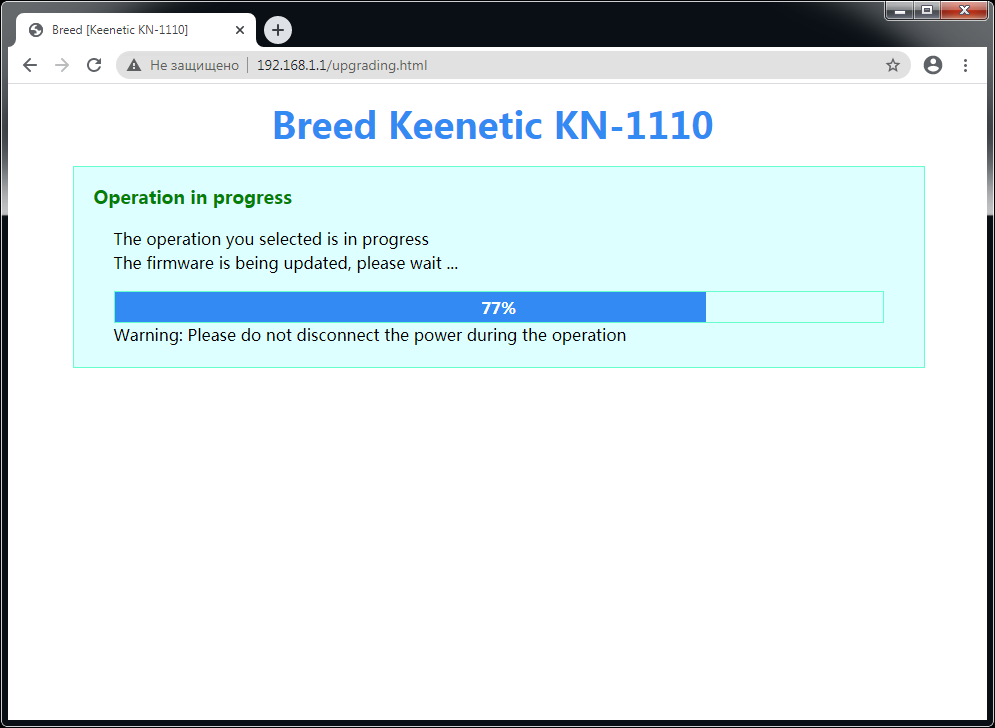

После прошивки роутер автоматически перезагрузится
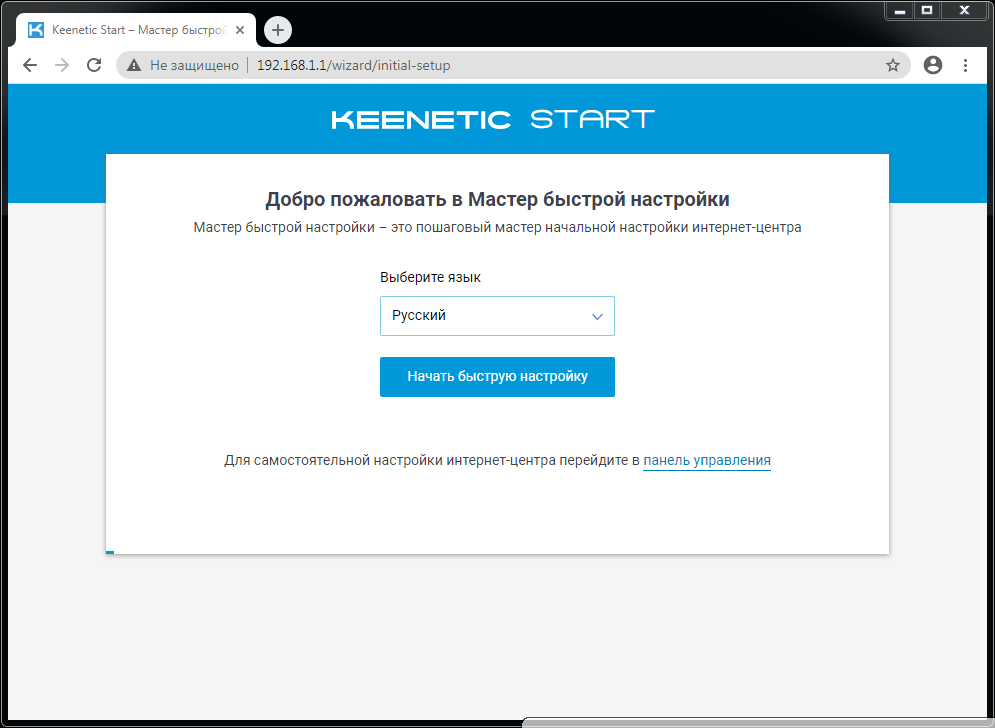
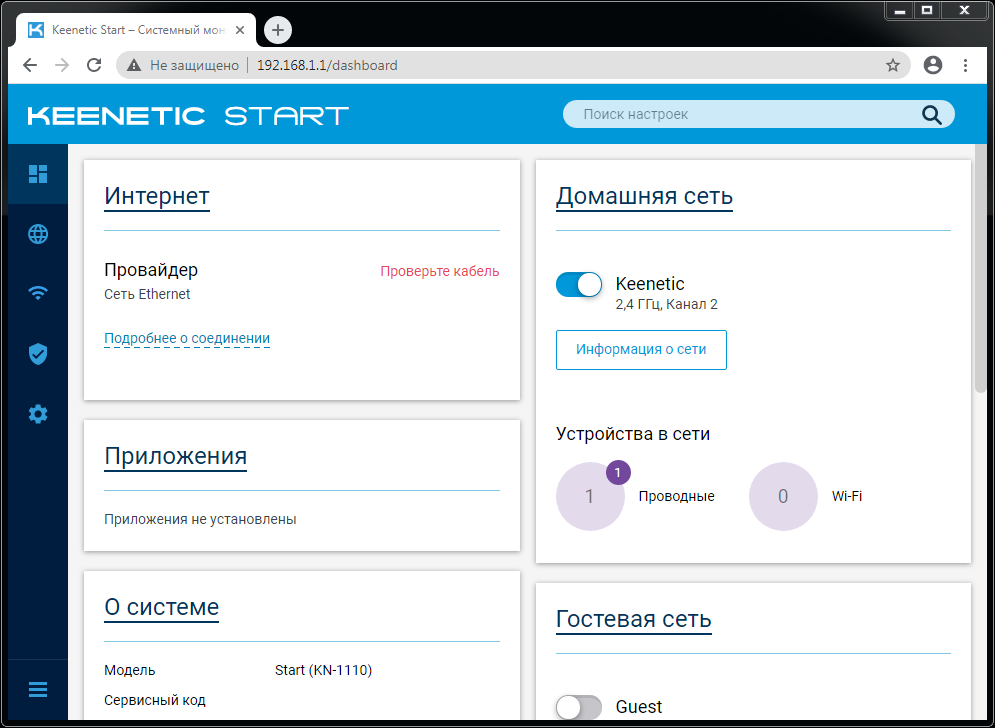
The End! Fin!
Другие прошивки https://inf.labz.ru